Лєново андроїд інтернет не працює після оновлення. Як оновити операційну систему Android на Lenovo без комп'ютера самому. Що потрібно для оновлення смартфона чи планшета Ленове
Навіщо оновлювати операційну систему? Так тому що в оновленнях можуть бути виправлені помилки, які можуть зустрічатися на багатьох андроїд пристроїв. Так само можуть з'явитися покращення та нові можливості. Якщо ваш смартфон або планшет працює нормально і вас все влаштовує, то можете не оновлювати прошивку. Можливо, вам не сподобається нове оновлення і захочеться повернути стару прошивку, а це вже напевно буде неможливо. Тому рекомендую подумати, перш ніж оновлювати свій Lenovo.
Що може знадобитися для оновлення прошивки андроїда? Здебільшого це інтернет. Краще щоб був швидкісний інтернет використовуючи точку доступу Wi-Fi. Так як прошивка може важити дуже багато трафіку і, якщо використовувати інтернет з телефону, можуть списати немалу суму грошей з вашого рахунку. Також рекомендуємо перед початком підзарядити ваш смартфон або планшет. В принципі нам більше нічого не знадобиться ні комп'ютер, ні ноутбук і жодні дроти, оновлення прошивки буде повітрям.
Увага!!! Все, що ви робите зі своїм пристроєм, ви робите добровільно на свій страх і ризик, адміністрація сайту не несе жодної відповідальності у разі виникнення несправності вашого пристрою. Інформація знайдена в інтернеті та взята з відкритих джерел та служить для допомоги користувачам смартфонів та інших пристроїв. Успіхів!
Тепер давайте подивимося як оновити прошивку на Леновечерез систему OTA. (тобто повітрям без використання проводів і комп'ютера).
Підключаємось до інтернету через мережі Wi-Fi(WLAN) і відкриваєте "Параметри" (Параметри системи) далі "Система" (Всі параметри) далі "Система" далі "Про телефон" (планшеті) та "Оновлення системи" (Системні оновлення).
Якщо для смартфона або планшета Lenovo буде доступна Нова версія програмного забезпечення, то на пристрої ви побачите запит про її завантаження та встановлення.
Увага! Під час оновлення мікропрограми не вимикайте і не від'єднуйте пристрій від електромережі.
Після встановлення оновлень, що призведе до перезавантаження або вимкнення клієнтської машини в режимі планувальника, буде відображатися піктограма сповіщення.
Також ви повинні знати, що різні версії операційної системи на пристрої можуть мати різні назви пунктів меню.
можливо, для різних моделей можуть бути доступні різні версіїоновлення програмного забезпечення та компонентів.
Будь ласка, додайте відгук про те, чи допомогла інформація в статті чи ні оновити ваш андроїд, вказуйте, будь ласка, модель пристрою, щоб і іншим користувачам залишилася від вас. корисна інформація. Можливо, саме ваш відгук виявиться найкориснішим!
- Сподіваюся вам допомогла ця стаття, і ви змогли оновити програмне забезпечення на андроїді Lenovo.
- Ми будемо раді, якщо ви додасте відгуки, коментарі або корисні поради, допомагаючи іншим користувачам.
- Дякуємо за чуйність, корисні поради та взаємну допомогу!
Всім відомо, що виробники намагаються регулярно оновлювати операційну систему своїх пристроїв. Логічно, що це призводить до конфліктів із програмами, адже вони можуть бути не оптимізовані під майбутню версію ОС.
- Що потрібно
- Інструкція
- Поради
- Варто звернути увагу
- Що потрібно
- Інструкція
- Поради
- Варто звернути увагу
Спосіб 1 Перевстановлення програми
Що потрібно
- Ваш пристрій на базі Android.
Інструкція
Як не дивно, але всюдисуща порада при поломці будь-якого програмного забезпечення просто перевстановіть телефон працює занадто часто, щоб його можна було ігнорувати.
1. Для початку від вас потрібно видалити встановлений додаток.
2. Далі зайдіть на Google play і заново скачайте ПЗ, що цікавить. Не лякайтеся, повторної оплати від вас не вимагатимуть – після покупки програми, ви можете встановлювати заново скільки хочете.
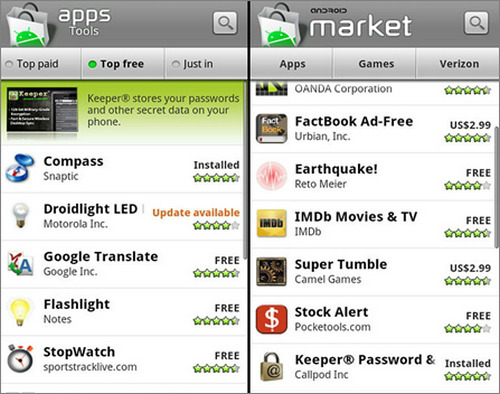
Як правило, ця процедура займає набагато менше часу, ніж здається спочатку.
Варто звернути увагу
У разі виникнення неполадок після оновлень, не поспішайте відразу встановлювати заново програми. Часто проблему можна вирішити ще простіше.
Спосіб 2 Скидання телефону
Що потрібно
- Ваш пристрій Андроїд
Інструкція
У разі критичних несправностей, рішенням виступає повне скидання пристрою. Пам'ятайте, що даний спосіб- Досить критичний захід. У жодному разі не робіть його, не зробивши бекап даних. Бекапом називають процедуру збереження всіх ваших налаштувань та особистої інформації з програмами на картку пам'яті. Це необхідно, тому що повне скидання повертає смартфон до заводського стану та видалить усі особисті дані. Процедура відрізняється залежно від конкретної моделітелефону, розглянемо її на прикладі телефону Galaxy Ace(Докладніше – у цій статті).
1. Затисніть дві кнопки – "Power"і "Home".
2. На екрані з'явиться меню, де буде пункт .
3. У багатьох моделей телефонів ця функція доступна з меню пристрою, без використання комбінації клавіш.
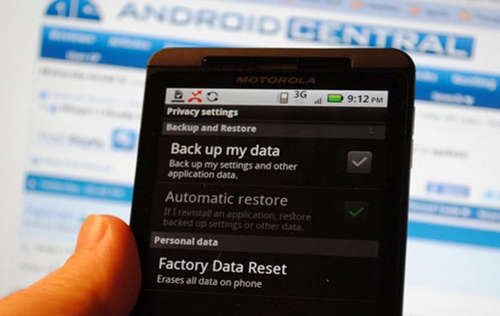
Пам'ятайте, що цей спосіб занадто критичний, щоб використовувати його при будь-якій помилці. Застосовуйте його лише у випадках, коли інші методи не допомагають.
Варто звернути увагу
Для кожної окремої моделі смартфона є індивідуальні особливості повного скидання. Не ігноруйте їх, користуйтесь інструкцією та інформацією на офіційному сайті.
Ось не позаздриш розробникам: оптимізували вони своє дітище під усі актуальні версії Android, а Google раз! - І викочує нову. Теоретично зворотна сумісність має працювати, але в практиці занадто часто після оновлення ОС не працюють докладання.
Чому це буває? Найчастіше – слабка оптимізація. Хоча останнім часом прийнято вважати, що нові версії Android "не несуть нічого нового", по суті ще й як несуть. І розробники програм не відразу готові до цих нововведень.
Гаразд, а вам що робити? Є кілька варіантів дій.
1. Видалити програму та встановити знову.
Як не дивно, ця «ламерська» рада часто працює. Мабуть, проблема часто виникає не через сумісність із новим Android, а через некоректне відновлення з резервної копії.
Ні, платити за повторне встановленнявам не доведеться. Ліцензія зберігається в картотеці Google. Усі ваші покупки, зроблені всередині сервісу чи ігри, також відновляться.
2. Відкотити Android на попередня версіяі чекати, поки розробники виправлять всі проблеми, що виникають. Як це зробити – шукайте в обговореннях вашої моделі смартфона чи планшета. Зазначимо, це спосіб тих, хто не шукає легких шляхів. Адже після відкату зазвичай телефон повністю очищається, всі програми та ігри, акаунти, музику та відео, налаштування та історію дзвінків та повідомлень доведеться відновлювати.
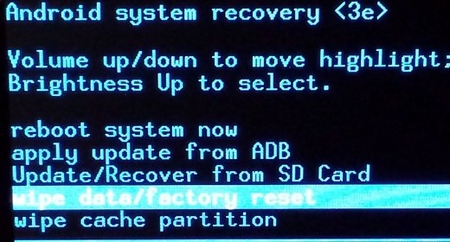
Лайт-варіант: не поспішати оновлюватись, коли нова версія Android стає доступною. Простежте за відгуками в Google Play. Спочатку там можуть з'явитись повідомлення про помилки після оновлення. Коли вони перестануть з'являтися, можете оновлювати систему.
3. Відновити більш ранню версію із резервної копії. Android має вбудовані засоби для відкату оновлень. Однак ми б порекомендували альтернативне рішення для відновлення - Titanium Backup. З його допомогою можна налаштувати регулярне створення резервних копійдодатків разом із їхніми даними. А потім, у разі потреби, відновлювати їх.

Це здається парадоксальним (адже в ранній копії не може бути покращена сумісність з пізнішою версією ОС). Однак буває, що причина проблем у додатку не пов'язана з оновленням Android і лежить в помилках, допущених розробниками оновлення. Повернення до більш ранньої версіїрятує.
4. Спробувати видалити кеш та дані. Це робиться стандартними засобами Android:
- відкрити меню
- вибрати вкладку “Програми” (зазвичай вона у розділі “Загальна”)
- знайти там потрібну програму
- тапнути по ньому
- видалити його кеш та дані
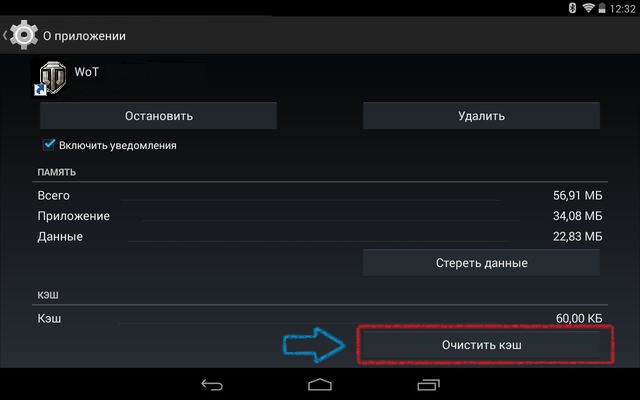
Зрозуміло, якщо ви вводили туди свій логін та пароль для роботи через Інтернет, це доведеться зробити знову. Однак, часто цей хід допомагає відновити доступ.
5. Пошукати модифіковану версію.

Це особливо часто працює з програмами, занедбаними розробниками (abandonware). Зрозуміло, при виході нової версії Android нікому зробити необхідні доопрацювання таких «сиріт». Однак, якщо програма популярна, часто при виході нової ОС потрібну роботуроблять ентузіасти.
Можливо, навіть адаптація під минулу версію ОС, зроблена якісно, врятує сумісність і з найактуальнішою, і додаток знову стане робочим.
Зрозуміло, що це досить екзотична ситуація. Популярні та необхідні розробки рідко залишаються без нагляду. І все ж таки не виключено.
Сподіваємося, ці поради допомогли вам, і якщо після оновлення Androidу вас не працюють програми, то скористайтеся цими інструкціями – і запрацюють.
Розглянемо приклад, коли все одно не працює Whatsapp або інший додаток, знаходимо будь-які рішення. http://w-hatsapp.ru/pochemu-whatsapp-ne-rabotaet.html
Ось не позаздриш розробникам: оптимізували вони своє дітище під усі живі версії Android, а Google вкотре! - І викочує нову. Теоретично оборотна сумісність має працювати, але в практиці занадто часто після оновлення ОС не працюють докладання.
Чому це буває? Найчастіше – слабка оптимізація. Бажаючи останнім часом прийнято вважати, що нові версії Android "не тягнуть нічого нового", по суті ще й як несуть. І розробники програм не відразу готові до цих нововведень.
Гаразд, а вам що робити? Є кілька варіантів дій.
1. Надіслати програму та встановити знову.
Як не дивно, ця «ламерська» рада нерідко працює. Мабуть, проблема часто виникає не через сумісність з новим Android, а через некоректне відновлення з резервної копії.
Ні, платити за вторинну установку вам не доведеться. Ліцензія зберігається в картотеці Google. Усі ваші покупки, зроблені всередині сервісу чи ігри, також відновляться.
Розглянемо процес видалення програми на зразку Whatsapp.
2. Відкотити Android на попередню версію та чекати, поки розробники виправлять всі проблеми, що виникають. Як це зробити – розшукуйте в обговореннях вашої моделі смартфона або планшета. Зазначимо, це спосіб для тих, хто не шукає легких шляхів. Адже після відкату зазвичай телефон цілком очищається, всі програми та ігри, акаунти, музику та відео, налаштування та історію дзвінків та повідомлень доведеться відновлювати.
Лайт-варіант: не поспішати оновлюватись, коли нова версія Android стає доступною. Простежте за відгуками у Google Play. Спочатку там можуть з'явитися повідомлення про помилки після оновлення. Коли вони перестануть з'являтися, можете оновлювати систему.
Як правильно оновити програму на прикладі Whatsapp - розбираємо в дітях.
3. Відновити чимало ранню версію із резервної копії. Android має вбудовані зброї для відкату оновлень. Однак ми б порекомендували альтернативне рішення для відновлення - Titanium Backup. З його підтримкою можна налаштувати регулярне створення резервних копій програм разом із даними. А потім, у разі потреби, відновлювати їх.

Це здається парадоксальним (адже в чимало ранньої копії не може бути покращена сумісність з більш пізнішою версією ОС). Однак буває, що причина проблем у додатку не пов'язана з оновленням Android і лежить у помилках, допущених розробниками оновлення. Повернення до більш ранньої версії рятує.
4. Спробувати видалити кеш та дані. Це робиться стандартними засобами Android:
- відкрити меню
- вибрати вкладку "Додатки" (зазвичай вона в розділі "Загальна")
- знайти там потрібну програму
- тапнути по ньому
- вислати його кеш та дані
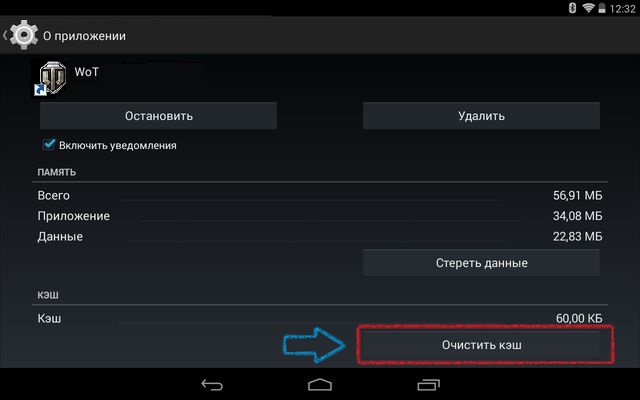
Зрозуміло, якщо ви вводили туди свій логін та пароль для роботи через Інтернет, це доведеться зробити знову. Однак, часто цей хід допомагає відновити доступ.
5. Пошукати модифіковану версію.

Це особливо часто працює з програмами, занедбаними розробниками (abandonware). Зрозуміло, при виході нової версії Android нікому зробити необхідні доопрацювання таких «сиріт». Однак, якщо програма популярна, нерідко при виході нової ОС потрібну роботу роблять ентузіасти.
Можливо, навіть адаптація під минулу версію ОС, зроблена якісно, врятує сумісність і з найактуальнішою, і додаток знову стане робочим.
Зрозуміло, що це досить екзотична ситуація. Популярні та потрібні розробки негусто залишаються без нагляду. І все ж таки не виключено.
Сподіваємося, ці поради допомогли вам, і якщо після оновлення Android у вас не працюють програми, то скористайтеся цими інструкціями - і запрацюють.










